热门标签
热门文章
- 1docker-compose.yml文件安装consul ftp redis rabbitmq ftp,mysql ,mssql_docker-compose安装ftp
- 2Python-Django毕业设计餐馆点餐管理系统(程序+Lw)_基于django网上点餐平台系统代码
- 3NameError: name ‘time‘ is not defined_nameerror: name 'timer' is not defined. did you me
- 4PyQt(Python+Qt)入门:Designer组件属性编辑界面中QWidget类相关属性详解_qtdesigner
- 5操作系统精髓与设计原理之线程_请列出线程间的模式切换比进程间
- 6vue.js 之 vue 列表渲染 中限制条数(笔记)
- 712306
- 8环形链表问题(详细证明过程)_循环链表数学证明
- 9阿里云企业用户2核4G5M固定带宽199元一年,续费不涨价
- 10[VScode] 嵌入式软件开发必备插件_c-family documentation comments
当前位置: article > 正文
国基北盛 openstack 云主机搭建 超级详细步骤教程_国基北盛创建云主机
作者:花生_TL007 | 2024-02-08 19:06:35
赞
踩
国基北盛创建云主机
需要使用到的镜像请提前下载好
链接:https://pan.baidu.com/s/1Uy5FMpjMPOxSSLSb9HmwEw?pwd=6666
提取码:6666
一、调整设置
分别关闭虚拟机 controller、compute
编辑虚拟机设置,并将controller、compute的内存改为8G
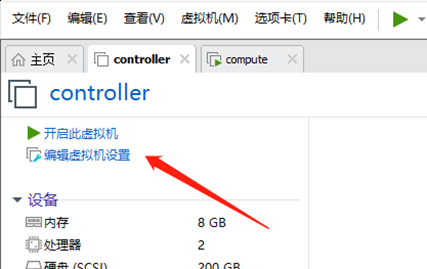
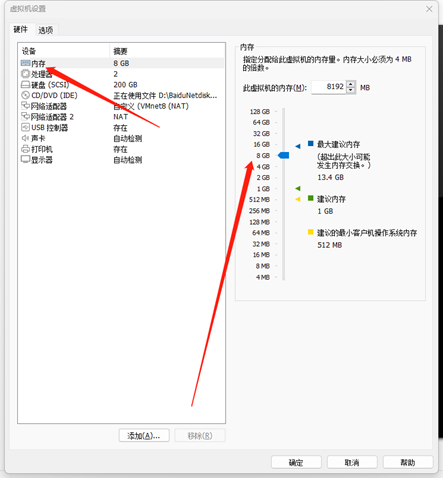
打开虚拟机controller
连接上SecureCRTPortable
打开浏览器
打开 192.168.100.10
二、创建网络
依次点击项目→网络→安全组→管理规则→删除所有的规则
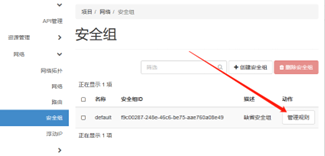
添加规则
添加的协议分别是 ICMP、TCP、UDP
全部都分别设置出口和入口
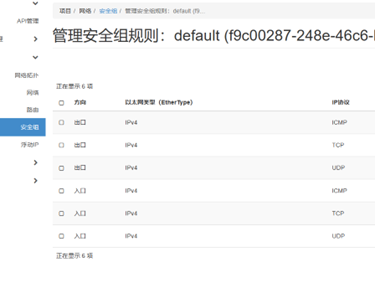

依次点击管理员→网络→网络→添加网络
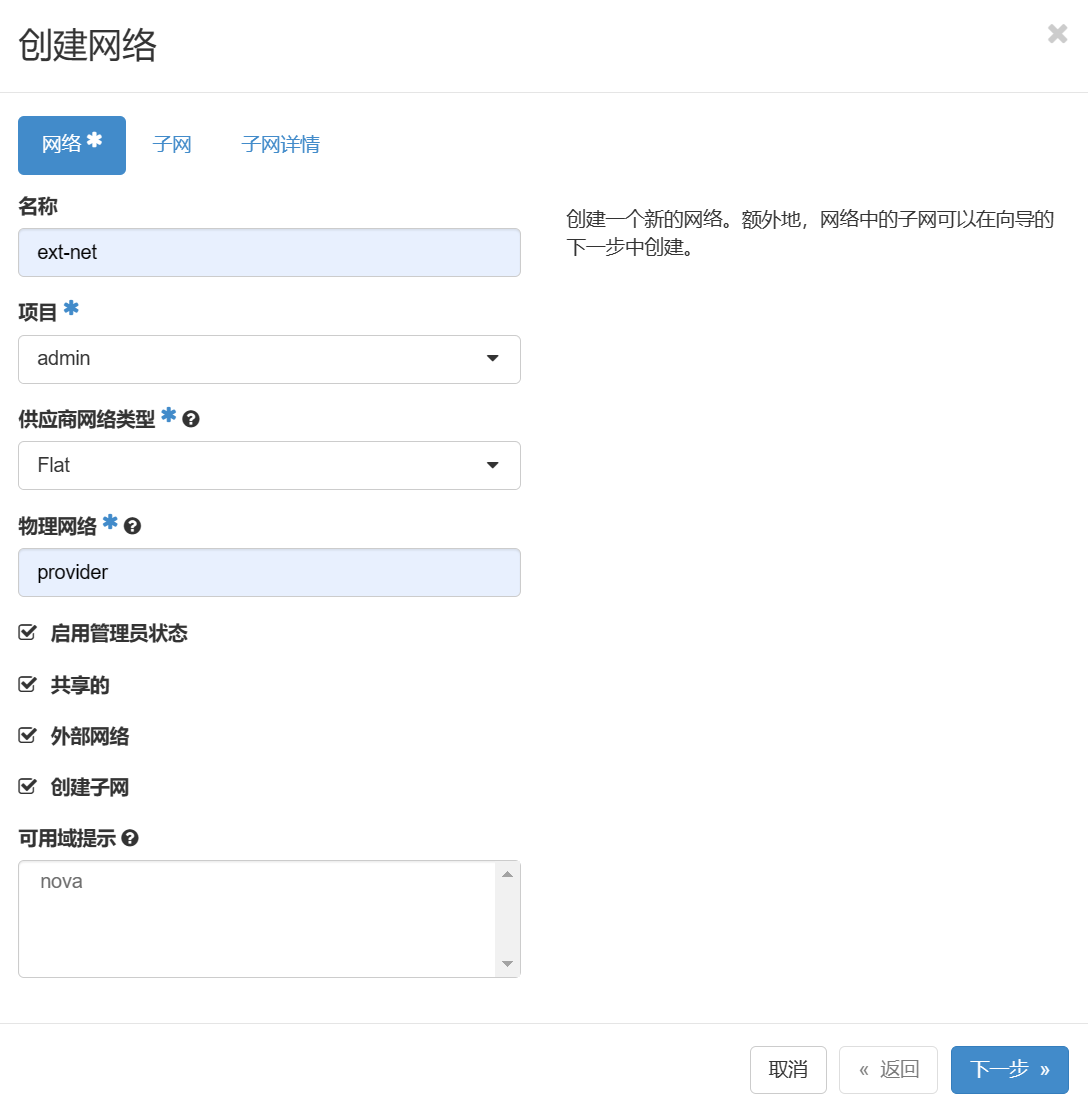
启用管理员状态、共享的、外部网络、创建子网打“✓”
创建子网
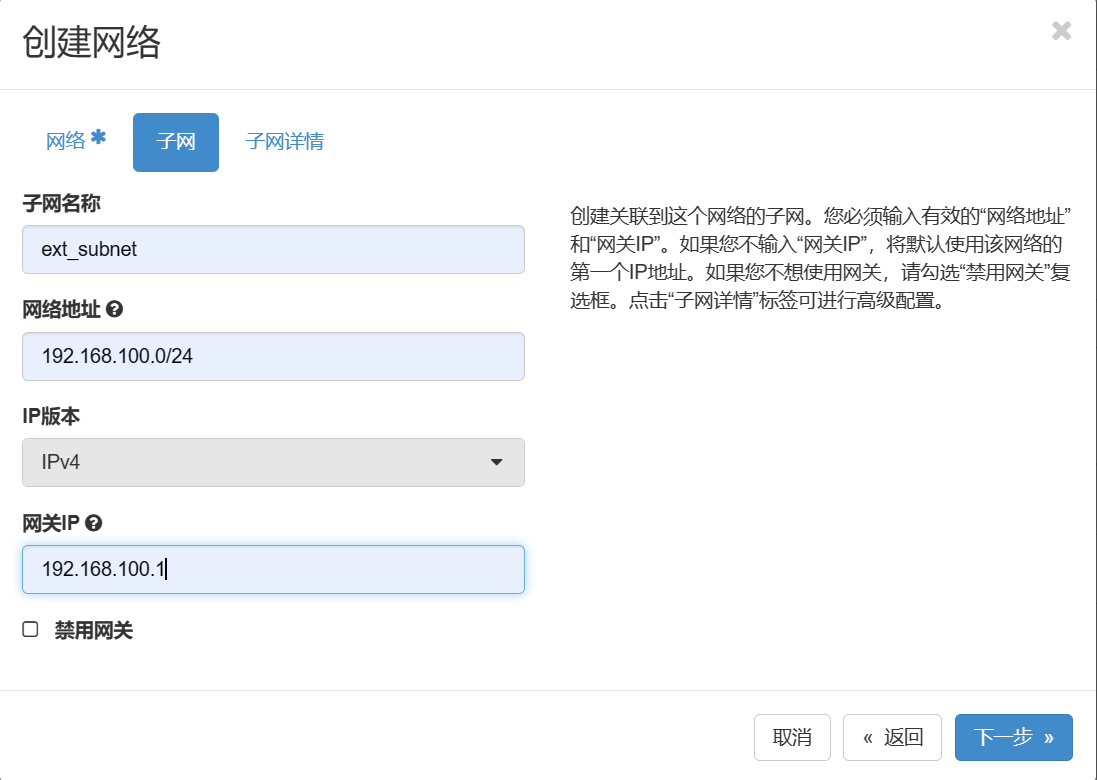
子网详情

创建路由
依次点击项目→网络→路由→点击新建路由
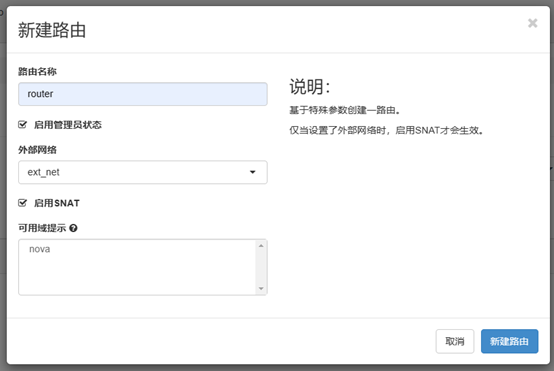
创建网络
依次点击项目→网络→创建网络

创建子网
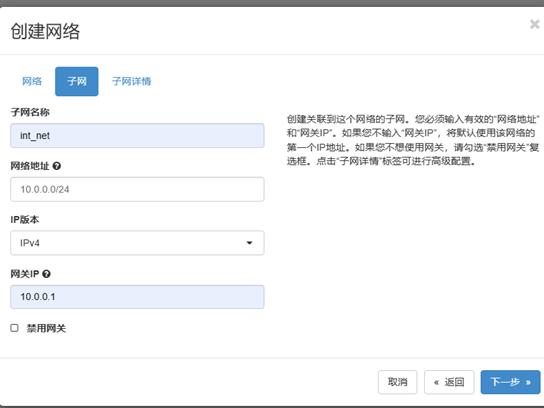
直接创建,不需要填写子网详情
创建接口
依次点击项目→网络→路由→点击router
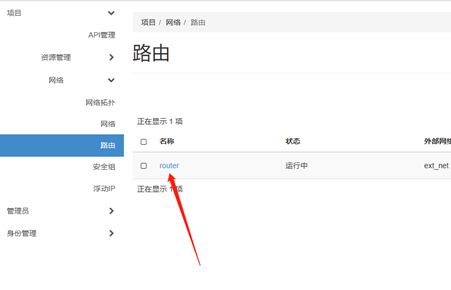
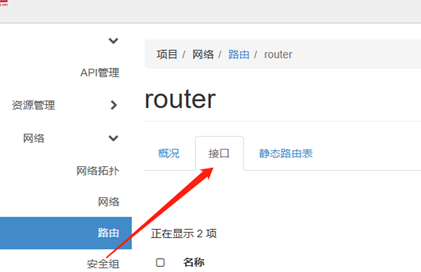

网络拓扑
依次点击项目→网络→网络拓扑
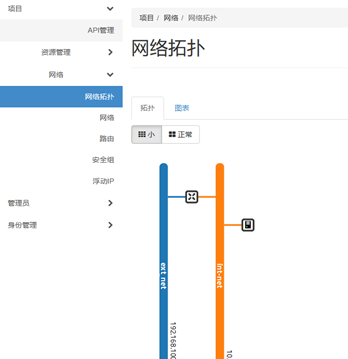
查看网络拓扑
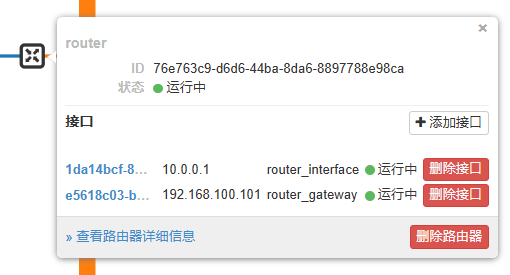
上传镜像
打开SecureCRTPortable,在controller里面输入以下指令
- mount -o loop chinaskills_cloud_iaas.iso /mnt/
- cd /mnt/
- cd images/
- ls
- source /etc/keystone/admin-openrc.sh
- glance image-create --name cirros --disk-format=qcow2 --container-format=bare --visibility=public -–file Centos_7.5_x86_64_XD.qcow2
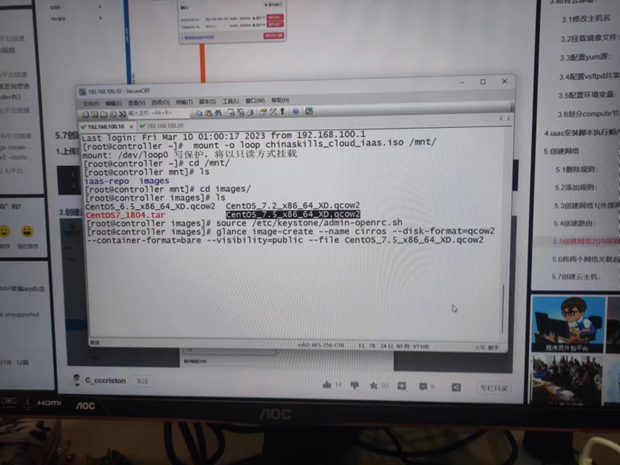
这里需要使用上面的百度网盘分享的 镜像
依次点击项目、资源管理、镜像、创建镜像
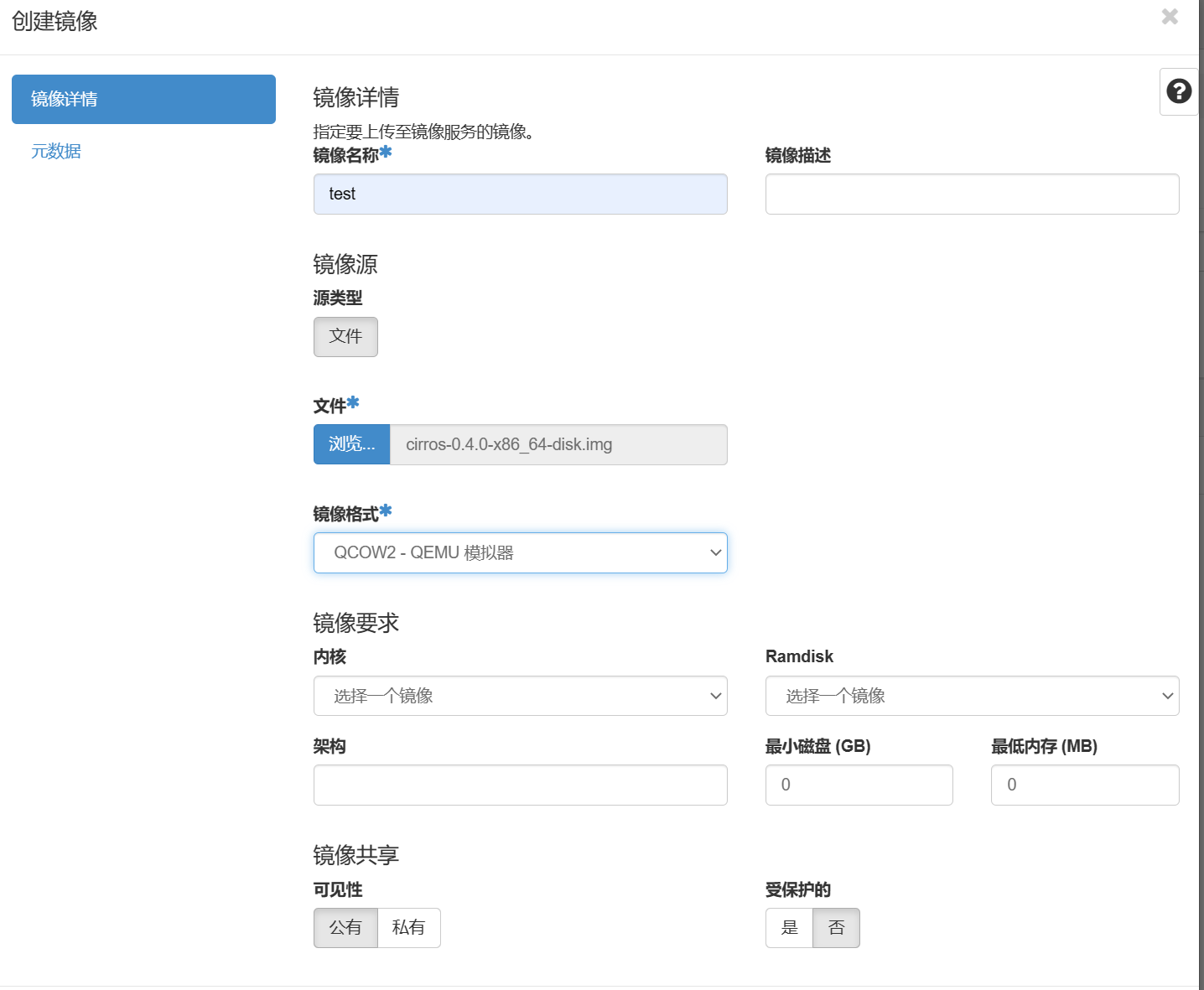
创建实例
依次点击管理员→资源管理→云主机类型→创建云主机类型
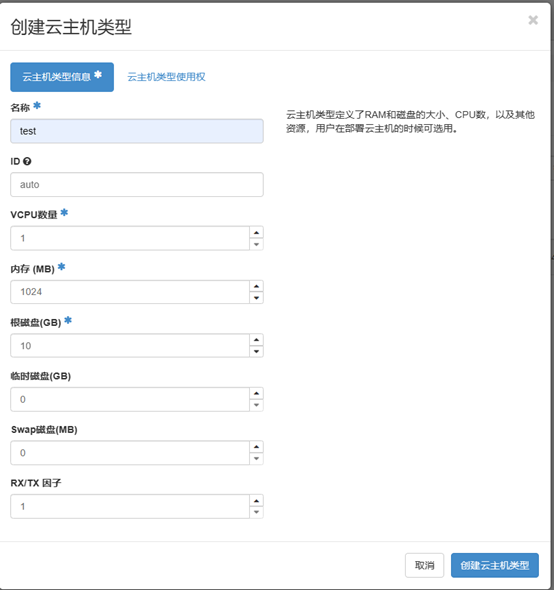
创建云主机
依次点击项目→资源管理→云主机→创建云主机
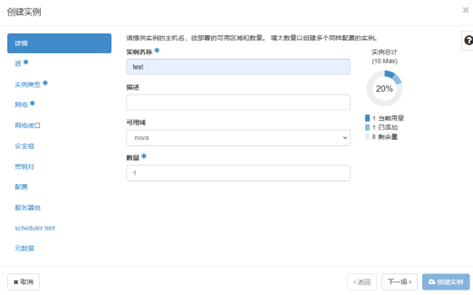


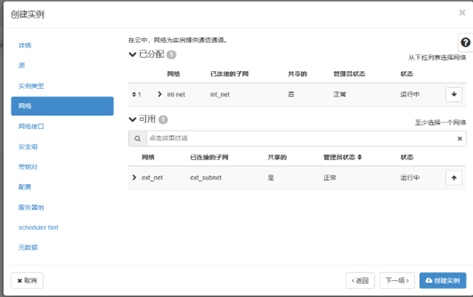
...
等待
...
等待
...
创建好后根据图片点击
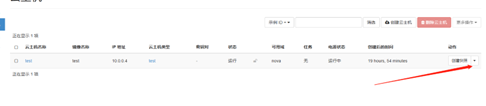

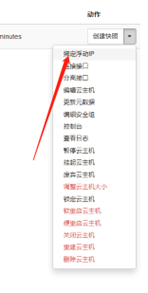
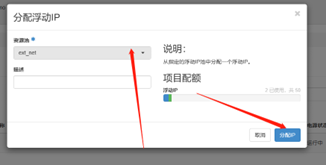
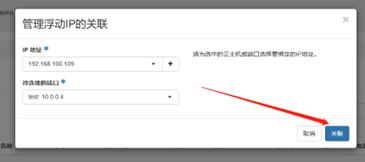
检测互通性
使用快捷键 Win+R 启动运行
输入 cmd
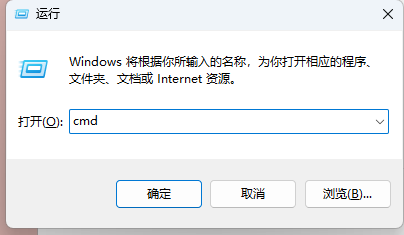
注意:会在那下面写浮动IP,ping(浮动ip上面写的ip地址)
输入ping 192.168.100.109
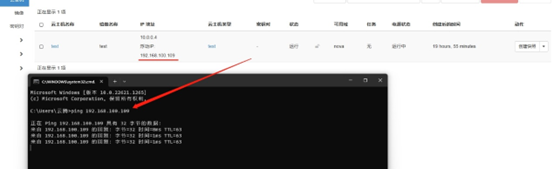
ping 通了就按下 Ctrl+C 停止ping
声明:本文内容由网友自发贡献,不代表【wpsshop博客】立场,版权归原作者所有,本站不承担相应法律责任。如您发现有侵权的内容,请联系我们。转载请注明出处:https://www.wpsshop.cn/w/花生_TL007/article/detail/70462
推荐阅读
相关标签


